Google: Comment supprimer les 15 dernières minutes de votre historique de recherche
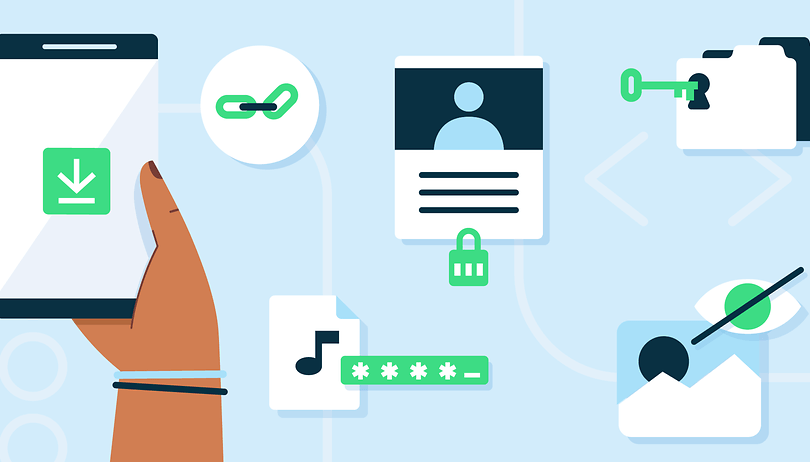

La fonction quick delete vous permet d'effacer les 15 dernières minutes de votre historique Google. Cette fonctionnalité d'Android 12 est en cours de déploiement.
Si vous utilisez un smartphone Android ou le navigateur Chrome sur votre ordinateur, il y a de fortes chances que votre historique de recherche soit enregistré dans votre compte Google. Cela offre de nombreux avantages comme revoir des résultats pertinents, reprendre là où vous vous êtes arrêté ou avoir une expérience de recherche et de publicité plus personnalisée.
Cependant, il y a des recherches que vous ne souhaitez pas voir apparaître dans votre historique et Google propose quelques solutions à cette fin. Découvrez dans cet article, comment supprimer les 15 dernières minutes de votre historique de recherche Google.
- Lire aussi: Android 12 : Tout sur la dernière version d'Android
- Lire aussi: iOS 15: Comment utiliser le nouveau mode Concentration sur iPhone
Par défaut, Google propose une fonction "Auto-Delete", qui supprime continuellement les données d'activité des utilisateurs après 18 mois. Il est possible de désactiver cette fonction à partir des paramètres du compte Google ou même, de choisir une période plus longue (de 36 mois) ou plus courte (de 3 mois). Selon l'entreprise, cette fonctionnalité est déjà activée sur plus de 2 milliards de comptes.
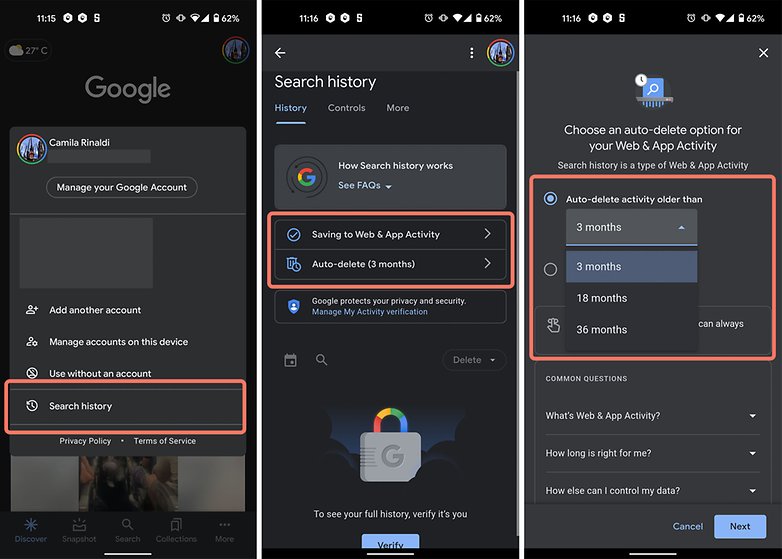
En outre, à partir des paramètres de Chrome, ou de votre compte Google, vous pouvez également supprimer complètement ou sélectivement l'historique de navigation et d'activité dans les applications.
Cependant, l'intention de ceux qui veulent supprimer des relevés de recherche et d'activité n'est pas toujours de supprimer tout l'historique, car après tout, cela peut impacter sur l'expérience dans d'autres services Google, comme YouTube et Maps, par exemple.
En guise de solution, Google a annoncé en mai, lors de la Google I/O, une fonctionnalité de suppression rapide de l'historique, qui permet de supprimer les 15 dernières minutes de votre historique de recherche d'un simple toucher sur la photo de profil de votre compte Google.
Comment supprimer les 15 dernières minutes de votre historique de recherche Google
- Étape 1: Ouvrez l'application Google;
- Étape 2: Appuyez sur la photo de profil de votre compte Google pour accéder au menu;
- Étape 3: Appuyez sur Supprimer les 15 dernières minutes.
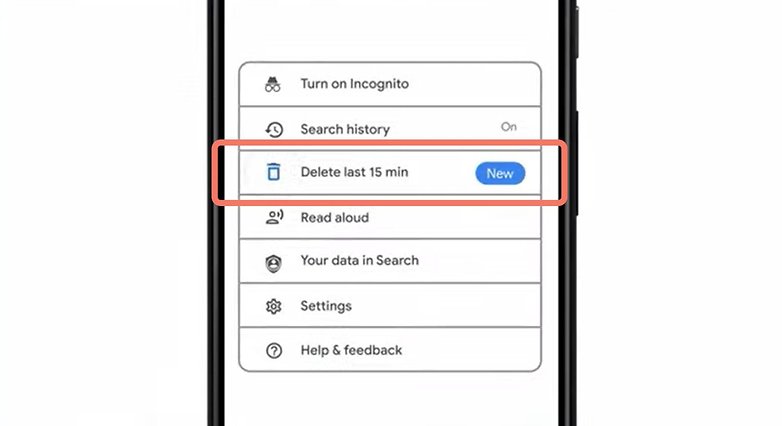
Comme d'habitude, après leur annonce officielle, certaines nouvelles fonctionnalités ont tendance à atteindre certains appareils Android plus rapidement que d'autres. Donc si l'option "Supprimer les 15 dernières minutes" de l'historique de recherche Google directement depuis votre compte Google n'est pas disponible pour vous, ne vous inquiétez pas, car la fenêtre de mise à jour pour certaines fonctionnalités peut être plus longue, selon la région ou même la version d'Android.
Ainsi, si vous devez supprimer un élément spécifique de votre historique, je vous recommande de le supprimer individuellement. Pour ce faire, suivez le tutoriel ci-dessous.
Comment supprimer un élément de l'historique de recherche dans l'application Chrome
- Étape 1: Sur votre smartphone ou tablette Android/iOS, ouvrez l'application Chrome;
- Étape 2: Dans le coin supérieur droit, appuyez sur Plus (l'icône des trois petits points), puis sur Historique (sur iOS, c'est dans la barre inférieure);
- Étape3: Localisez l'élément que vous voulez supprimer;
- Étape 4: à droite, appuyez sur l'icône x (supprimer) (sur iOS, vous devez appuyer longuement avec votre doigt sur l'élément);
- Étape 5: Pour supprimer plusieurs éléments, touchez un élément et maintenez-le enfoncée. Sélectionnez les autres entrées que vous souhaitez supprimer. Ensuite, dans le coin supérieur droit, appuyez sur l'icône de la corbeille.
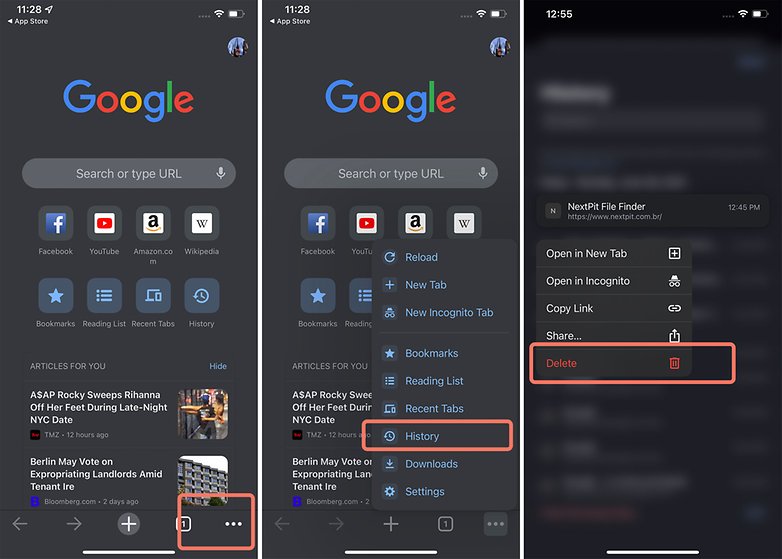
Et voilà, si vous souhaitez conserver votre historique de recherche pour optimiser votre expérience sur les services de Google mais que vous voulez supprimer seulement certains éléments ou les 15 dernières minutes de l'historique, les solutions ci-dessus devraient vous aider.

















Encore plus simple, ne pas utiliser Google.